আপনি যদি একটি Xiaomi স্মার্টফোনের মালিক হন বা একটি কেনার পরিকল্পনা করেন তবে আপনি আপনার বিদ্যমান ডিভাইসে ডেটা ব্যাক আপ করার উপায়গুলি নিয়ে ভাবছেন। কিন্তু এটি একমাত্র ক্ষেত্রে নয় যখন আপনি আপনার Xiaomi স্মার্টফোনে ডেটা ব্যাক আপ করতে চান। আপনি হয়ত একটি নতুন স্মার্টফোনে স্যুইচ করার পরিকল্পনা করছেন বা শুধু আপনার ডেটা নিরাপদ ও সুরক্ষিত রাখতে চান। এই সব ক্ষেত্রে, আপনার মূল্যবান ডেটা ব্যাক আপ বিভিন্ন উপায়ে করা যেতে পারে৷
৷সৌভাগ্যবশত, Xiaomi স্মার্টফোনে আপনার ডেটার ব্যাকআপ নেওয়া মোটামুটি সহজ। আপনার Xiaomi ডিভাইসে ডেটা ব্যাক আপ করার জন্য আপনি অনুসরণ করতে পারেন এমন প্রচুর বিকল্প রয়েছে। আপনার লক্ষ্য অর্জনে সহায়তা করার জন্য, আমরা একটি সম্পূর্ণ গাইড তৈরি করেছি। আপনি Xiaomi স্মার্টফোনে ডেটার ব্যাকআপ নেওয়ার সমস্ত উপায় আমরা ব্যাখ্যা করেছি৷
আপনার Xiaomi স্মার্টফোনে নিরাপদে ডেটা ব্যাকআপ করার বিভিন্ন উপায়
প্রাথমিকভাবে, আপনার Xiaomi ফোনে ডেটা ব্যাকআপ করার তিনটি উপায় আছে
- অনলাইন ব্যাকআপ (ক্লাউড ব্যাকআপ)
- আপনার পিসি/ল্যাপটপে ব্যাকআপ করুন
- অন্য স্মার্টফোনে ব্যাকআপ করুন
একটি চতুর্থ পদ্ধতিও আছে। বিদ্যমান ফোনে ডেটা ব্যাক আপ করা, কিন্তু আমরা এটি সুপারিশ করি না কারণ আপনার ফোনে কিছু ঘটলে আপনি সেই ব্যাকআপটি হারাতে পারেন৷
1. অনলাইন ব্যাকআপ (ক্লাউড ব্যাকআপ)
অনলাইনে ডেটা ব্যাক আপ করার অনেক সুবিধা রয়েছে। প্রারম্ভিকদের জন্য, আপনাকে দুর্ঘটনাক্রমে একটি ফিজিক্যাল ড্রাইভে সংরক্ষিত ডেটা হারানোর বিষয়ে চিন্তা করতে হবে না। একটি ত্রুটিপূর্ণ ডিস্ক অপারেশনের মতো অপ্রত্যাশিত দুর্ঘটনার কারণে স্থানীয় ব্যাকআপে সবসময় মুছে ফেলার প্রবণতা থাকে। এছাড়াও, একটি স্থানীয় ব্যাকআপ হল, ভাল, স্থানীয়, এবং আপনি যদি এটি পুনরুদ্ধার করতে চান, তাহলে আপনি যে ড্রাইভটিতে ব্যাকআপ নিয়েছেন তার সান্নিধ্যে থাকতে হবে৷
তুলনায়, একটি ক্লাউড ব্যাকআপ বিশ্বব্যাপী অ্যাক্সেসযোগ্য। ক্লাউড ব্যাকআপগুলি আরও নির্ভরযোগ্য, সুরক্ষিত, বহুমুখী, অ্যাক্সেসযোগ্য এবং তুলনামূলকভাবে সস্তা৷
আপনার Xiaomi স্মার্টফোনের ব্যাকআপ নেওয়ার এবং এটি অনলাইনে সংরক্ষণ করার ক্ষেত্রে, Google ড্রাইভ সবচেয়ে সহজ, সবচেয়ে সুবিধাজনক এবং সবচেয়ে নিরাপদ পছন্দ বলে মনে হয়৷ অ্যান্ড্রয়েড স্মার্টফোনগুলি স্থানীয়ভাবে Google ড্রাইভ ব্যাকআপ সমর্থন করে এবং তৃতীয় পক্ষের পরিষেবাগুলির উপর নির্ভর করার কোন প্রয়োজন নেই৷ Google ড্রাইভ স্বয়ংক্রিয়ভাবে মূল মানের ডিভাইস ডেটা (ছবি, ভিডিও এবং অন্যান্য মিডিয়া ফাইল), পাঠ্য বার্তা, কল লগ এবং আরও অনেক কিছু ব্যাকআপ করতে পারে৷
পদ্ধতি 1:Xiaomi ফোন ডেটা Google ড্রাইভে ব্যাকআপ করুন
বিকল্প 1:ডিভাইস সেটিংস থেকে Google ড্রাইভে ব্যাকআপ সক্ষম করুন
আপনি আপনার Xiaomi স্মার্টফোনের সেটিংস অ্যাপের মাধ্যমে Google ড্রাইভে স্বয়ংক্রিয় ব্যাকআপ সক্ষম করতে পারেন। আপনাকে যা করতে হবে তা হল সেটিংস এ নেভিগেট করতে> গুগল> ব্যাকআপ > Google ড্রাইভে ব্যাক আপ করুন .
ব্যাকআপ প্রক্রিয়া শেষ করতে, আপনাকে এখনই ব্যাক আপ করুন টিপতে হবে৷ বোতাম, এবং ভয়েলা! আপনার Xiaomi ফোনের ডেটা Google ড্রাইভে ব্যাক আপ নেওয়া শুরু করবে। এই প্রক্রিয়াটি সম্পূর্ণ হতে কয়েক মিনিট সময় লাগতে পারে৷
বিকল্প 2:Google ড্রাইভ স্মার্টফোন অ্যাপের মাধ্যমে Google ড্রাইভে ফাইল আপলোড করুন
এই পদ্ধতির জন্য একটু বেশি ম্যানুয়াল হস্তক্ষেপ প্রয়োজন, কিন্তু আপনি যদি আপনার Xiaomi ডিভাইসে উপলব্ধ সম্পূর্ণ বিষয়বস্তু না করে নির্বাচিত ডেটা ব্যাকআপ করতে চান তবে এটি উপকারী। এই পদ্ধতিটি ব্যবহার করার জন্য, আপনাকে নিশ্চিত করতে হবে যে আপনার Xiaomi স্মার্টফোনে Google Drive অ্যাপ আছে।
যদি আপনি না করেন, আপনি এটি Google Play Store থেকে বিনামূল্যে ডাউনলোড করতে পারেন৷ এবং আপনার Google অ্যাকাউন্টে লগ ইন করুন। একবার আপনি লগ ইন করলে, আপনাকে যা করতে হবে তা হল লাল রঙের + আইকনে ট্যাপ করা স্ক্রিনের নীচের ডানদিকে কোণায় এবং আপলোড নির্বাচন করুন৷ পপ-আপ মেনু থেকে। আপনার যে ফাইলগুলির ব্যাকআপ প্রয়োজন, আপনি এই পদ্ধতিটি ব্যবহার করে সহজেই আপলোড করতে পারেন৷
৷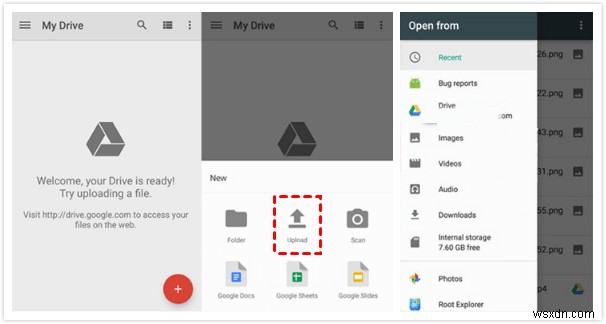
বিকল্প 3:ডেস্কটপ ব্যবহার করে Google ড্রাইভে ফাইলগুলি ব্যাকআপ করুন
প্রযুক্তিগতভাবে, Google ড্রাইভে আপনার Xiaomi ডিভাইসের ডেটা ব্যাক আপ করা প্রথম দুটি পদ্ধতির যেকোনো একটি ব্যবহার করে সুবিধাজনকভাবে করা যেতে পারে, তবে আপনি যদি কাজটি সম্পাদন করার জন্য আপনার ডেস্কটপের উপর নির্ভর করতে চান তবে আপনি এটিও করতে পারেন।
এর জন্য, আপনাকে Google ড্রাইভ ডাউনলোড করতে হবে ৷ আপনার ডেস্কটপ কম্পিউটারে অ্যাপ, আপনার Google ড্রাইভ অ্যাকাউন্টে লগ ইন করুন এবং সেটিংসের একটি সিরিজ সম্পূর্ণ করুন। সফ্টওয়্যারটি স্বয়ংক্রিয়ভাবে আপনার কম্পিউটারে একটি ভার্চুয়াল হার্ড ড্রাইভ (ডাব করা Google ড্রাইভ) তৈরি করবে৷
৷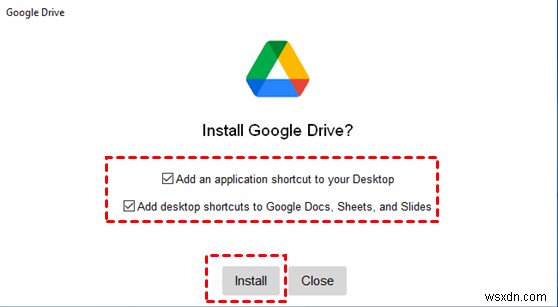
এখন, কাজটি মোটামুটি সহজ। আপনাকে শুধু আপনার Xiaomi ডিভাইসটিকে ডেস্কটপের সাথে সংযুক্ত করতে হবে এবং Google ড্রাইভ ডিস্কে ডেটা পেস্ট করতে হবে। আপনার পেস্ট করা সমস্ত ডেটা স্বয়ংক্রিয়ভাবে Google ক্লাউডে সিঙ্ক হয়ে যাবে, এবং আপনি আপনার Google অ্যাকাউন্টে লগ ইন করার মাধ্যমে যেকোনো জায়গায় এবং যেকোনো ডিভাইসে এটি পুনরুদ্ধার করতে সক্ষম হবেন৷
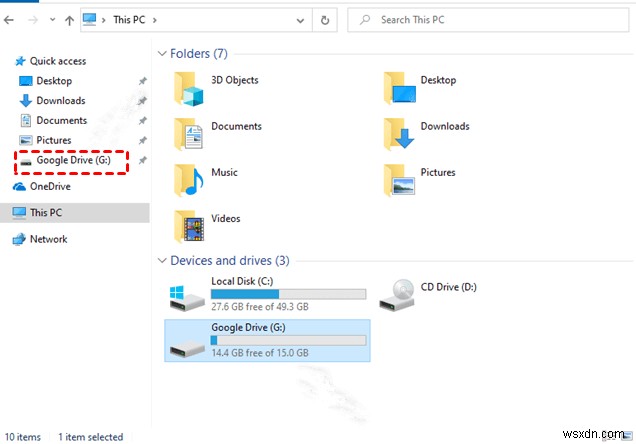
বিকল্প 4:ওয়েব ব্রাউজারের মাধ্যমে Google ড্রাইভে ফাইলগুলি ব্যাকআপ করুন
বিকল্পভাবে, আপনি Google Drive ওয়েবসাইট ব্যবহার করে Google Drive-এ আপনার Xiaomi ডিভাইসের ডেটা ব্যাকআপ করতে পারেন। শুধু আপনার অ্যাকাউন্টে লগ ইন করুন এবং আমার ড্রাইভ> আপলোড ফাইল/আপলোড ফোল্ডার ক্লিক করুন এবং আপনার Google ড্রাইভে ফাইল আপলোড করুন। আপনি যদি আপনার ডেটা সাজানো রাখতে চান এবং পরে অসংগঠিত ডেটা নিয়ে বিভ্রান্তি না চান তবে এটি কার্যকর হয়৷
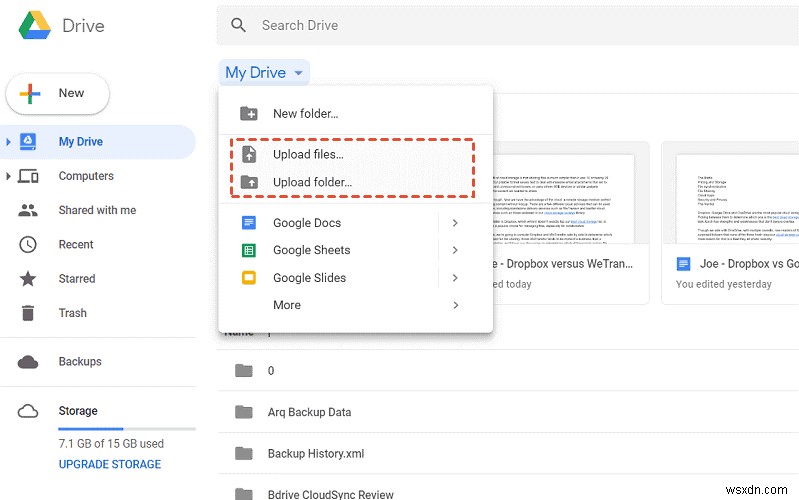
পদ্ধতি 2:Mi/Xiaomi ক্লাউডে Xiaomi ফোন ডেটা ব্যাকআপ করুন
Xiaomi তার ব্যবহারকারীদেরকে Mi ক্লাউড (এখন Xiaomi ক্লাউড বলা হয়) নামে একটি নেটিভ ক্লাউড পরিষেবা প্রদান করে, যা আপনার Xiaomi ফোনের ডেটা ব্যাকআপ করার সবচেয়ে সহজ উপায়গুলির মধ্যে একটি। যাইহোক, এটা লক্ষণীয় যে Xiaomi Mi/Xiaomi ক্লাউডে শুধুমাত্র 5GB পর্যন্ত স্টোরেজ স্পেস বিনামূল্যে দেয় এবং আপনি যদি আরও ডেটা সঞ্চয় করতে চান, তাহলে আপনাকে আপনার Mi/Xiaomi ক্লাউড অ্যাকাউন্টে অতিরিক্ত জায়গা কিনতে হবে।
এছাড়াও ReadRealme GT 2 Android 13 ওপেন বিটা আপডেট প্রকাশিত হয়েছেউপরন্তু, আপনি যদি এই পদ্ধতিটি ব্যবহার করে আপনার ফাইলগুলি অন্য ব্র্যান্ডের ফোনে স্থানান্তর করতে চান তবে সামঞ্জস্যতার সমস্যাগুলির একটি চ্যালেঞ্জ রয়েছে। Mi/Xiaomi ক্লাউড ব্যবহার করে আপনার Xiaomi ফোনের ডেটা ব্যাক আপ করা, তাই, যদি আপনি পরে একই ডিভাইসে, ডেস্কটপে বা একটি নতুন Xiaomi ডিভাইসে এটি পুনরুদ্ধার করতে চান তাহলে একটি কার্যকর সমাধান হতে পারে৷ যাই হোক না কেন, আপনি কীভাবে এটি করতে পারেন তা এখানে রয়েছে:
- আপনার Xiaomi ফোন আনলক করুন এবং সেটিংস> অ্যাকাউন্ট এ যান
- Mi অ্যাকাউন্ট -এ আলতো চাপুন মেনু বিকল্প। নিশ্চিত করুন যে আপনি আপনার Mi অ্যাকাউন্টে লগ ইন করেছেন
- ব্যাকআপ এবং পুনরুদ্ধার করুন খুঁজুন বিভাগ এবং ব্যাক আপ ডিভাইস -এ আলতো চাপুন৷ বিকল্প
- Xiaomi ক্লাউড ব্যাকআপ খুঁজুন বৈশিষ্ট্য এবং এটি চালু করুন
- ইন্টারনেট-সক্ষম ডিভাইস (ডেস্কটপ, মোবাইল ফোন) থেকে i.mi.com এ যান
- আপনার সিঙ্ক করা ফাইলগুলি ব্রাউজ করুন এবং কোনো ঝামেলা ছাড়াই ডাউনলোড করুন
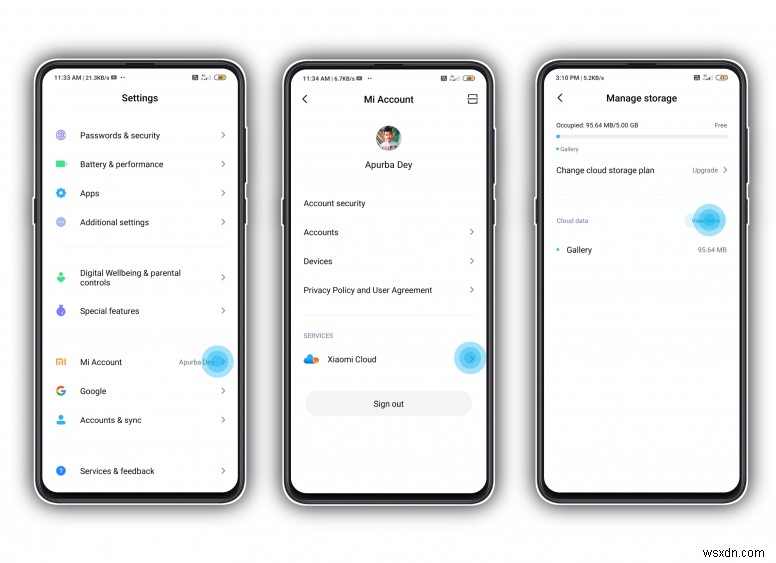
Mi/Xiaomi ক্লাউড ব্যবহার করে আপনার Xiaomi ফোনের ডেটা ব্যাক আপ করা মোটামুটি সহজ এবং আপনি যদি আপনার ফাইলগুলি পুনরুদ্ধার করতে চান তবে এটি কোনও রকেট বিজ্ঞানও নয়। শুধু সেটিংস> অ্যাকাউন্ট> Mi অ্যাকাউন্ট> Xiaomi Cloud> ব্যাকআপ থেকে পুনরুদ্ধার করুন-এ যান , এবং আপনি আপনার Xiaomi ফোনে ডেটা পুনরুদ্ধার করতে সক্ষম হবেন৷
৷এছাড়াও পড়ুন:Xiaomi MIUI 13 বৈশিষ্ট্য, যোগ্য ডিভাইসের তালিকা, রিলিজ টাইমলাইন
2. আপনার পিসি/ল্যাপটপে Xiaomi স্মার্টফোনে ব্যাকআপ ডেটা
পদ্ধতি 1:Mi PC Suite ব্যবহার করে আপনার Xiaomi ফোনের ডেটা ডেস্কটপে ব্যাক আপ করুন
Xiaomi এর Mi PC Suite এটি একটি ডেস্কটপ অ্যাপ্লিকেশন, যা ব্যবহারকারীদের তাদের Xiaomi স্মার্টফোনে সহজেই ব্যাকআপ এবং ডেটা পুনরুদ্ধার করতে সহায়তা করে। যেহেতু টুলটি স্থানীয়ভাবে Xiaomi দ্বারা তৈরি করা হয়েছে, তাই এটি ব্যবহার করার সময় আপনি অনেক সমস্যার সম্মুখীন হবেন না এবং এটি সম্পূর্ণভাবে তুলনামূলকভাবে ঝামেলা-মুক্ত অভিজ্ঞতা।
আপনি আপনার Xiaomi স্মার্টফোন থেকে আপনার কম্পিউটারে পরিচিতি, নোট, ভিডিও, অ্যাপস, মিউজিক এবং ফটো স্থানান্তর করতে পারেন, যা আমাদের তালিকার অন্যান্য পদ্ধতির তুলনায় কিছুটা কম বিস্তৃত বলে মনে হয়, কিন্তু এখনও এটি বেশ সুবিধাজনক। আবারও, টুলটি Xiaomi ইকোসিস্টেমের মধ্যে ব্যবহার করার উদ্দেশ্যে তৈরি করা হয়েছে, এবং Xiaomi Mi PC Suite ব্যবহার করে আপনার Xiaomi ফোন থেকে অন্য ব্র্যান্ডের ফোনে ফাইল স্থানান্তর করা সেখানে সেরা সমাধান নয়৷
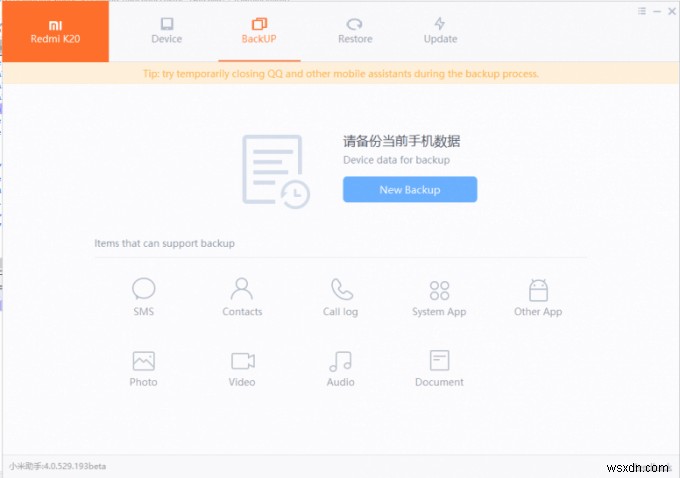
যাই হোক, আপনি যদি Xiaomi Mi PC Suite ব্যবহার করতে চান, তাহলে আপনাকে যা করতে হবে তা এখানে:
- আপনার ডেস্কটপে Mi PC Suite ইনস্টল করুন
- আপনার Xiaomi ফোনটিকে একটি USB কেবল দিয়ে ল্যাপটপের সাথে সংযুক্ত করুন, এবং ফাইল স্থানান্তর মোডের মাধ্যমে ডেটা বের করার জন্য আপনার কম্পিউটারকে অ্যাক্সেস দিন
- Mi PC Suite স্বয়ংক্রিয়ভাবে আপনার ডিভাইস চিনবে, এবং প্রধান ইন্টারফেস পপ আপ হবে
- এখান থেকে, আপনি দেখতে পারবেন এটি কী ব্যাকআপ নিতে পারে এবং তারপরে আপনি ব্যাকআপ এ ক্লিক করতে পারেন Xiaomi ফোন থেকে ডেস্কটপে ফাইল স্থানান্তর করার বোতাম
যখনই আপনি ব্যাক আপ করা ডেটা পুনরুদ্ধার করতে চান, আপনাকে নিম্নলিখিতগুলি করতে হবে:
- আপনার Xiaomi ফোনকে Mi PC Suite-এর সাথে সংযুক্ত করুন
- পুনরুদ্ধার -এ ক্লিক করুন বোতাম
- আপনি যে ব্যাকআপটি পুনরুদ্ধার করতে চান তা চয়ন করুন
- Confirm the same and the data will be restored on your device
Also Read:Xiaomi 12X, Xiaomi 12, and Xiaomi 12 Pro Launched:Price, Specifications
Method 2:Backup Xiaomi Phone Data Using ADB
Backing up your Xiaomi phone data using ADB commands is effective, but a bit more difficult. It is more or less the same as Command Prompt on Windows or Terminal on Mac/Linux.
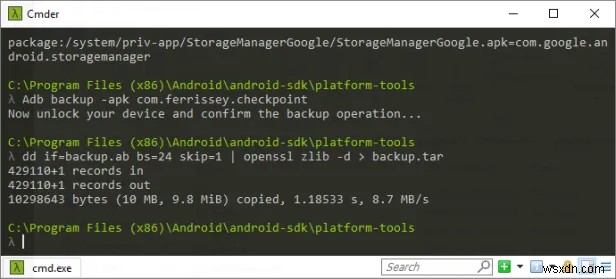
All you need to do is to type in some commands and the tool will do its magic for you. Here’s how you can use ADB commands to backup your Xiaomi phone data (don’t worry, you won’t need root access to perform the backup):
- Download ADB on your desktop
- Unzip the platform tool and keep it in the C:\ drive. It should look like this:C:\platform-tools
- Connect your Xiaomi phone to the desktop and open cmd inside the platform-tool folder
- Check whether the device is connected using the command adb devices
- Enter adb backup -all -f C:\adb\data.ab
- Confirm the backup on your Xiaomi phone
- Tap on the Back Up My Data and wait for the process to complete
- If you want to restore the data, you need to enter the command:adb restore C:\adb\data.ab
3. Backup Xiaomi Phone Data On Another Smartphone
If your new smartphone is not from Xiaomi, the Google Drive backup method will be the most tangible solution, as the native Xiaomi Cloud backup and the Mi PC Suite backup method might face various compatibility issues with a smartphone out of the Xiaomi ecosystem.
We hope we were able to help you out. If the article helped you out, let us know what you think in the comments section below. Additionally, if there’s another method of backing up a Xiaomi phone’s data on your mind that you think should be added to the list, feel free to share your thoughts.





